惠普装系统,详细教您惠普笔记本怎么装win10系统
- 分类:win10 发布时间: 2018年01月04日 10:04:34
随着市场的需要,惠普电脑已普及到商务,家用,游戏领域。所以惠普品牌在我们生活中还是随处可见的,而一些用户惠普的笔记本用户想要将电脑装上win10系统,该怎么去操作呢?为此,小编这就将惠普笔记本装win10系统的方法分享给惠普的用户们。
以前,笔记本是罕见之物,犹如钻石般珍贵闪耀,但是现在实非常的普遍的了,使用者的增多,真正会安装系统的用户可不多,这就是为什么在网上的教程,方法那么多的一个原因,出于对无经验者的帮助,小编1为大家提供关于惠普笔记本装win10系统的操作方法。
惠普装系统
准备工作:
1、把u盘制作成装机大师u盘启动盘。
2、上网下载win10系统镜像包(iso格式),存储至并存放到GHO文件夹中。
3、将硬盘更改为ahci,否则安装完win8系统后会出现蓝屏现象。
将u盘启动盘插到电脑USB插口,重重启电脑是,同时按按下启动快捷键进入U盘装机大师主菜单,选择【03】启动Win8PE装机维护版(新机器),按下回车键确认
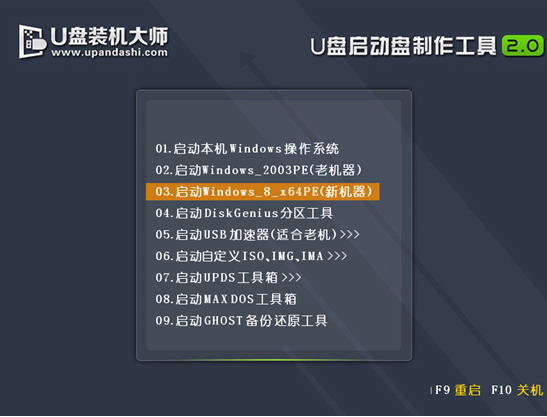
惠普装系统电脑图解-1
在win10pe系统页面后,会自动弹跳出“映像大师PE装机工具”,
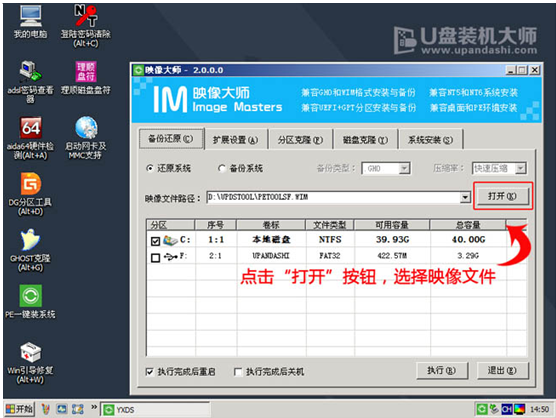
装系统电脑图解-2
点击“打开”选项
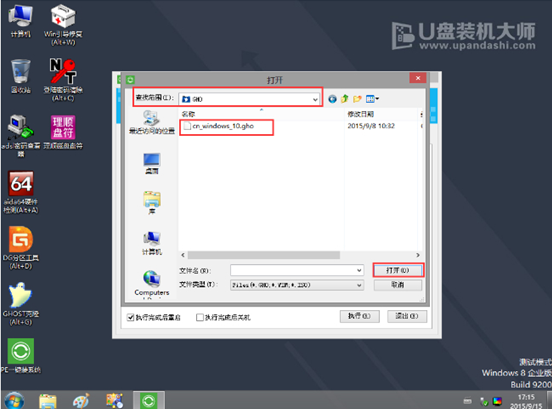
装系统电脑图解-3
找到之前存在装机大师u盘启动盘中的win10系统镜像包
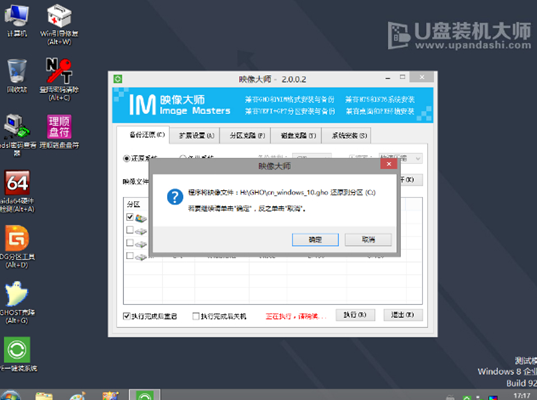
惠普装系统电脑图解-4
选择要恢复的分区,一般默认是C:盘,直接点击“确定”就可以了
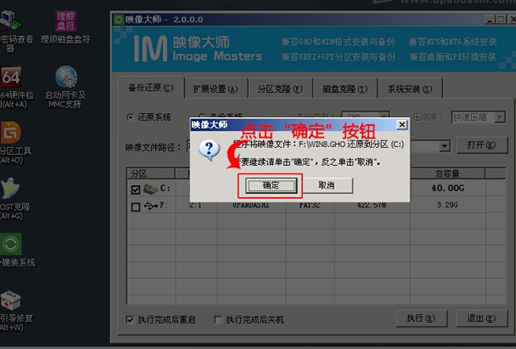
惠普电脑图解-5
对于弹跳出的窗口,我们只需要点击“确定”便可
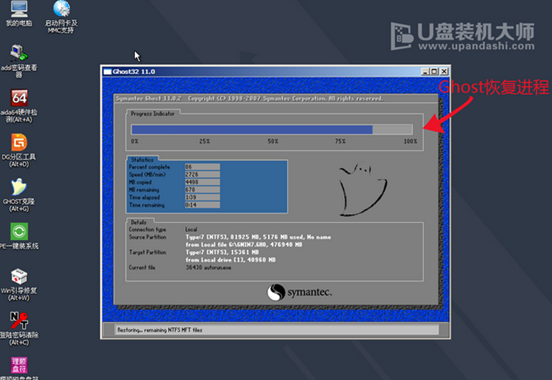
惠普电脑图解-6
这个时候,电脑会自动弹出Ghost系统还原界面。我们只需稍等Ghost还原自动安装win10系统
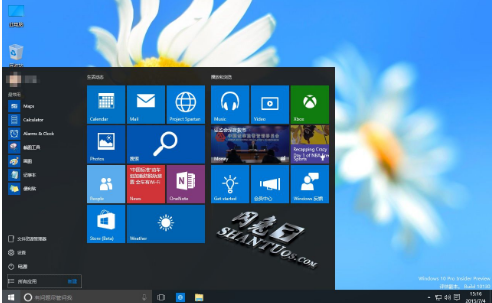
装系统电脑图解-7
关于惠普笔记本装win10系统的操作方法,小编就跟你们唠嗑到这了。
猜您喜欢
- w10获取管理员权限的步骤2020/09/01
- 小编教你怎么看电脑是32位还是64位..2017/09/27
- win10无线网卡驱动怎么安装步骤..2022/04/28
- 电脑教程:win10如何使用语音识别功能..2017/11/04
- win10开机黑屏时间长,详细教您怎么解..2018/05/14
- 教大家怎么样给电脑清理垃圾..2021/09/27
相关推荐
- 处理win10无法打开edge怎么解决.. 2019-03-15
- 详细教您win10修改ip地址方法.. 2018-10-24
- w10重装系统的方法的介绍 2021-08-31
- Win10平板模式如何切换 2020-09-29
- 联想电脑一键重装系统win10教程图解.. 2019-08-28
- 电脑找不到gpedit.msc怎么解决.. 2021-06-08




 粤公网安备 44130202001059号
粤公网安备 44130202001059号